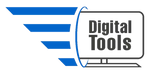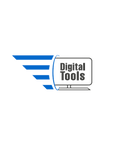5 configuraciones de Windows que debes cambiar para mejorar tu PC
¿Tu computadora con Windows se siente lenta o poco eficiente? Muchas veces, el problema no es el hardware, sino la configuración del sistema operativo. Aquí te presentamos 5 configuraciones de Windows que debes cambiar para mejorar el rendimiento de tu PC, proteger tu privacidad y optimizar tu experiencia.
1. Desactiva los programas que se inician con Windows
Muchos programas se configuran para iniciarse automáticamente con el sistema, lo que ralentiza el arranque y consume recursos innecesarios.
¿Cómo cambiarlo?
-
Presiona
Ctrl + Shift + Escpara abrir el Administrador de tareas. -
Ve a la pestaña Inicio.
-
Desactiva los programas innecesarios haciendo clic derecho y seleccionando Deshabilitar.
🔎 Palabras clave relacionadas: inicio automático, programas de arranque, velocidad del sistema.
2. Optimiza las actualizaciones automáticas
Windows actualiza automáticamente el sistema, lo cual es importante, pero también puede ralentizar tu PC en momentos inoportunos.
¿Cómo cambiarlo?
-
Ve a Configuración > Windows Update.
-
Haz clic en Opciones avanzadas.
-
Configura los horarios activos para que las actualizaciones no interrumpan tu trabajo.
✅ Consejo: Programa las actualizaciones para horas donde no uses la computadora.
3. Ajusta los efectos visuales para mejor rendimiento
Los efectos gráficos pueden hacer que tu PC se vea más atractiva, pero consumen muchos recursos, especialmente en equipos antiguos.
¿Cómo cambiarlo?
-
Presiona
Windows + R, escribesysdm.cply presiona Enter. -
Ve a la pestaña Opciones avanzadas > Configuración (en Rendimiento).
-
Selecciona Ajustar para obtener el mejor rendimiento o personaliza según tus preferencias.
🖥️ Esto mejora notablemente la velocidad en computadoras con pocos recursos.
4. Desactiva los servicios en segundo plano innecesarios
Windows ejecuta muchos servicios en segundo plano que tal vez no necesites.
¿Cómo cambiarlo?
-
Presiona
Windows + R, escribemsconfigy presiona Enter. -
En la pestaña Servicios, marca la opción Ocultar todos los servicios de Microsoft.
-
Desactiva los servicios que no uses.
⚠️ Ten cuidado de no desactivar servicios esenciales. Si tienes dudas, consulta con un experto.
5. Revisa y mejora la configuración de privacidad
Windows recopila datos por defecto que pueden afectar tanto la privacidad como el rendimiento.
¿Cómo cambiarlo?
-
Ve a Configuración > Privacidad y seguridad.
-
Revisa cada sección (Ubicación, Cámara, Micrófono, Diagnóstico, etc.) y desactiva lo que no necesitas.
🔐 Además de optimizar el rendimiento, estarás protegiendo tu información personal.
Hacer estos pequeños ajustes puede marcar una gran diferencia en el rendimiento de tu PC con Windows. Recuerda que mantener un sistema optimizado no solo mejora la velocidad, sino también la seguridad y estabilidad general del equipo.